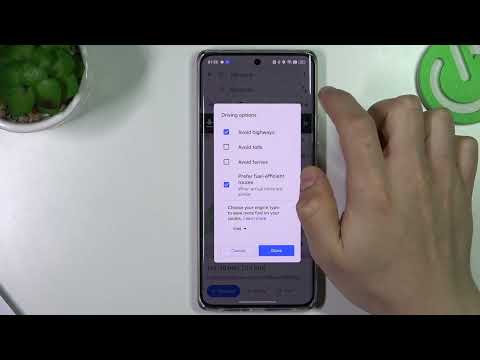Deze wikiHow leert je hoe je de Kodi-app op je Android gebruikt om gratis ondertitels voor de Kodi-speler te krijgen.
Stappen

Stap 1. Open de Kodi-app op je Android
Het is het witte diamantpictogram met 4 blauwe geometrische vormen erin. Je vindt het meestal in de app-lade.
Als je geen account hebt bij OpenSubtitles.org, meld je dan aan voordat je verder gaat op https://www.opensubtitles.org/en/newuser. Je hebt een account nodig om deze methode te gebruiken

Stap 2. Tik op Add-ons
Het staat in het menu aan de linkerkant van het scherm.

Stap 3. Tik op het pictogram "Pakket openen"
Het staat in de linkerbovenhoek van het menu en ziet eruit als een open vak.

Stap 4. Tik op Installeren vanuit repository
Er verschijnt een lijst met pakketten.

Stap 5. Tik op Ondertitels
Mogelijk moet u door de lijst bladeren om deze te vinden.

Stap 6. Scroll naar beneden en tik op OpenSubtitles.org
Er verschijnt wat informatie over deze gratis site.

Stap 7. Tik op Installeren
Het is het blauwe pictogram met een wolk en een pijl-omlaag erin.
Als u hierdoor terugkeert naar de lijst met ondertitelopties, tikt u op OpenSubtitles.org opnieuw.

Stap 8. Tik op Configureren
Het is het pictogram met 3 verticale lijnen met 3 knoppen.

Stap 9. Voer uw gebruikersnaam en wachtwoord voor OpenSubtitles.org in

Stap 10. Tik op OK
U bent nu aangemeld, wat betekent dat u ondertitels kunt downloaden voor de dingen die u op uw Kodi bekijkt.

Stap 11. Speel een film af in de Kodi-speler
Zodra de film begint te spelen, kun je de ondertitels downloaden.

Stap 12. Tik op het pictogram "Ondertitels"
Dit is het blauw-witte chatballonpictogram in de rechterbenedenhoek van de film.

Stap 13. Tik op Downloaden
De ondertitels voor deze film worden gedownload.